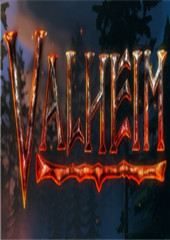c盘扩容分区工具? 用diskgenius无法对c盘扩容分区?
时间:2024-06-13 14:04:42
c盘扩容分区工具?
由于你电脑安装了很多软件,C盘容量一下子变小了。是否想过有什么工具可以扩大C盘的容量呢?
今天为大家带来几款分区工具,希望有一款能适合你。
1.DiskGenius 这款软件对于经常装系统的朋友应该很熟悉吧,由于它安全、可靠所以好多朋友使用它。DiskGenius分免费版和专业版,其中专业版是需要购买的但功能却很强大,适合电脑维修人员使用。
2.傲梅分区助手 是一款免费使用简单方便的分区工具,功能强大如有迁移系统到固态磁盘,系统扩容,硬盘克隆等特色功能。能满足不同用户的需求。傲梅分区助手有三个版本专业版,绿色版和WinPE版。
3.其他 除了DiskGenius、傲梅分区助手还有许多的很好的分区工具,如PQmagic分区魔术师、ADDS(Acronis Disk Director Suite)等分区工具。
用diskgenius无法对c盘扩容分区?
答解决方法如下
1、打开DiskGenius,鼠标右击需要扩容的硬盘,弹出菜单选项,点击【扩容分区】,
2、弹出窗口,选择一个拥有多余空间的分区,从这个分区转移空闲空间到需要扩容的分区中,点击确定按钮,
3、弹出调整分区容量窗口,设置想要扩容的量,然后点击开始按钮,
4、软件会给出提示,你要仔细查看,确认没有问题,点击【是】,
5、调整结束,分区扩容成功了,点击完成按钮。
注意:
1、如果扩容的分区涉及到系统盘,软件会自动启动到DOS版来完成调整工作,调整结束,会重启电脑返回Windows系统。如果您的电脑不支持启动到DOS版,可以在PE环境下完成分区扩容操作。
2、使用DiskGenius调整分区期间,不要使用其他软件对分区进行读写操作,以免影响操作。
3、在扩容分区过程中请确保电源供电正常,不要强行关机
c盘怎么扩容win10?
扩容c盘必须是需要对整个磁盘进行重新分区,给C盘大一点的空间,然后重新安装系统。
傲梅分区助手给c盘扩容是灰色?
解决的办法如下:
打开计算机页面选择计算机使用鼠标右键单击弹出下拉菜单,选择管理按钮。
进入管理界面,选择磁盘管理按钮。
进入磁盘管理界面,选中C盘。
查看C盘容量并使用右键点击选中的C盘,弹出下拉菜单我们发现C盘扩展卷功能是灰色的,为什么C盘扩展卷是灰色的,因为C盘的右边没有可扩展的空间。我们现在要使用C盘的扩展卷功能,就要将C盘的右边H盘空出来,先将H盘进行压缩卷。
压缩卷工具,开始查询可以压缩的空间。
进入压缩卷页面设置压缩的空间,在设置压缩空间的时候,我们需要考虑要能容纳H盘的数据,压缩完成后会多一个可用区域。我们将H盘的数据转移到新压缩的区域,然后删除H盘,便得到一个可用的分区。
再次选中C盘使用鼠标右键单击弹出下拉菜单,我们发现C盘的扩展卷已经不是灰色了,可以点开了。
点击C盘的扩展卷进入扩展卷向导界面,这样C盘扩展卷灰色的问题就解决了。
win10为什么c盘不能扩容?
win10系统盘,想要扩充分区大小时,建议采用第三方分区工具来进行。不建议使用windows系统自带的磁盘管理程序来压缩或者扩展硬盘分区,尤其是不建议对C盘进行这类操作,一来对于容量的调整有限制,二来也容易导致启动问题。
建议采用第三方分区工具来调整分区容量,如分区助手,ADDS,diskgenius等,功能更强大,效率更高。
分区调整前,一定要进行磁盘扫描,修复所有文件系统错误,才能保证调整的顺利完成。
分区助手,扩容C盘,需要把D盘全部备份吗?
1、理论上无损分区是不需要备份的,不会损坏原来的数据。
2、但是为了以防万一,建议还是备份一下重要的资料。
win10怎么分区扩大c盘?
怎么进行磁盘分区,可以参考以下步骤:
步骤1. 在“此电脑”上右键点击,选择“管理”,然后在“计算机管理”窗口的左侧列表中选择“磁盘管理”。
在Windows 10中也可以右键点击开始菜单,直接选择“磁盘管理”功能。
步骤2. 在分区列表中,右键点击希望重新分区的部分,选择“压缩卷”,系统经过分析后会给出可用压缩容量。
步骤3. 输入希望分出的容量大小注意,如果是系统盘的话,应该留下至少50GB的容量。确定容量后,点击“压缩”,完成后会看到分区列表中增加了一块未分区的自由空间。*这里要注意:因为Windows 系统按照1024MB=1GB计算,而硬盘厂商们是按照1000MB=1GB换算,如果直接输入100000MB是得不到100GB分区的。
步骤4. 建立简单卷重新划分为一个或多个分区都可以。只要右键点击空间,选择“新建简单卷”,再按提示“下一步”就可以了。
步骤5. 分配容量给其他分区对于未分配空间,也能选择把它指派给任一已存在的分区,在选中的分区上右键点击,选择“扩展卷”,然后按提示操作即可。
win10怎么重新分区c盘?
可以按照以下步骤进行操作:
重要提示:在进行分区操作之前,请务必备份您的重要数据。重新分区可能导致数据丢失。
1. 打开“磁盘管理”工具:右键点击“开始”按钮,选择“磁盘管理”选项。这将打开磁盘管理窗口。
2. 选择C盘:在磁盘管理窗口中,找到您的C盘。通常情况下,C盘会被标记为“系统”和“启动”盘。
3. 缩小分区:右键点击C盘,选择“缩小卷”选项。然后,系统会计算可用的可缩小空间并显示给您。
4. 指定缩小的空间大小:输入您想要缩小的空间大小(以MB为单位)。请注意,您不能缩小超过该分区上已使用空间的大小。您可以选择使用所有可用的可缩小空间或指定一个较小的值。
5. 确认分区:完成空间大小的指定后,点击“缩小”按钮。系统将开始重新分区过程。这可能需要一些时间,具体取决于您的系统性能和分区大小。
6. 创建新分区:在C盘成功缩小后,您将在磁盘管理窗口中看到未分配的空间。右键点击未分配空间,选择“新建简单卷”选项。按照向导的指示创建新分区。
7. 指定新分区的大小和其他选项:在创建新分区的向导中,您可以选择新分区的大小(以MB为单位),分配一个驱动器号码,以及选择文件系统和其他选项。按照向导的指示完成设置。
8. 完成分区:完成所有设置后,点击“完成”按钮。新分区将被创建,并在磁盘管理窗口中显示为一个独立的卷。
请记住,重新分区是一项风险较高的操作,因此务必在操作之前备份重要数据,并小心操作。如果您对这个过程不太熟悉或者不确定,请寻求专业人士的帮助。
win10怎么给c盘分区?
怎么进行磁盘分区,可以参考以下步骤:
步骤1. 在“此电脑”上右键点击,选择“管理”,然后在“计算机管理”窗口的左侧列表中选择“磁盘管理”。
在Windows 10中也可以右键点击开始菜单,直接选择“磁盘管理”功能。
步骤2. 在分区列表中,右键点击希望重新分区的部分,选择“压缩卷”,系统经过分析后会给出可用压缩容量。
步骤3. 输入希望分出的容量大小注意,如果是系统盘的话,应该留下至少50GB的容量。确定容量后,点击“压缩”,完成后会看到分区列表中增加了一块未分区的自由空间。*这里要注意:因为Windows 系统按照1024MB=1GB计算,而硬盘厂商们是按照1000MB=1GB换算,如果直接输入100000MB是得不到100GB分区的。
步骤4. 建立简单卷重新划分为一个或多个分区都可以。只要右键点击空间,选择“新建简单卷”,再按提示“下一步”就可以了。
步骤5. 分配容量给其他分区对于未分配空间,也能选择把它指派给任一已存在的分区,在选中的分区上右键点击,选择“扩展卷”,然后按提示操作即可。
c盘怎样扩容?
1.
Win10系统为例。
首先右击桌面的此电脑,然后选择“管理”。
2.
点击磁盘管理。
3.
之后可以选择c盘之外的一个磁盘,点击“压缩卷”。
4.
接着只需要给输入一个数据,想扩大多大c盘空间就输入多少,再点击“压缩”。
5.
之后会出现一个未分配的空间。
6.
最后右击c盘,然后选择“压缩卷”然后可以将这个空间合并到c盘,实现c盘的扩容。
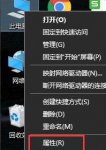
Administrator帐户拥有最高的系统权限,如果win11电脑的管理员账户被停用了,就会导致很多操作都受限制,要怎么办呢,这时候点击打开此电脑的属性选项,点击计算机管理选项,选择Admin

不管这个腾讯视频好用与否,都有一大批用户,本文网小编分享腾讯视频下载格式_怎么下载腾讯视频。腾讯视频时刻为您推荐最新最火的视频,精彩不断随时观看。支持各种画质的下载,没网也能享受高视觉的享受,让生活的每一刻都不再枯燥!腾讯视频vip会员续费经常会有一些优惠活动,例如新用户赠送7天vip,每年年中和年底会有五折续费等等,大家别傻傻的按原价开通vip,当然你如果说你有钱任性就没办法了。腾讯视频上的视频均为正版授权,支持高清、超清720p、1080p、4K清晰度,现在还增加了一个“腾讯视频HDR”,视频更加清晰

场地面积足够辽阔,可以在远处观察对手,等待其露出破绽或等待技能冷却时间完毕。注意,期间尽量诱惑对手,使之释放技能,为后续的爆发提供机会;在打出控制和爆发时,第一时间连

我的英雄学院入学季要溶解英雄,先点击主界面左上角的功能展示箭头,然后点击实验室进入该功能。最后在【英雄重生】界面添加英雄,点击【重生】便可将其溶解。

2021金球奖得主是谁?金球奖排名在11月30日正式公布,梅西也获得了个人的第七座金球奖。那么接下来就让我们一起了解一下金球奖2021排名以及得分情况吧。 金球奖2021排名 1.2021金球奖得主
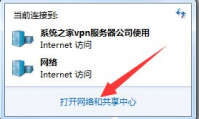
大家知道电脑公司win7怎么进行 ipv6设置 吗?虽然说对这个协议进行设置很简单,但还是有部分的用户不了解怎么去操作,那么今天小编就给还有不懂的用户分享一个操作方法,通过文章去

高考考研倒数日是成都田田科技有限公司开发的一款多功能服务软件,拥有诸多实用功能,可以记录各种重要日子的倒计时日子,包含考研、高考、婚礼、纪念日等等,还有星座分析、心理

比例比例弹幕网手机版下载-比例比例动画官网版是一个ACG直播的互动平台,比例比例弹幕网手机版这里有最及时的动漫新番、最棒的ACG氛围、最有创意的Up主,比例比例动画app目前有动画、音乐、游戏、科学技术、娱乐、专辑合集、新番连载以及专题8个板块,大家可以在比例比

edge浏览器安卓版是一款不同于传统IE的浏览器。Microsoft Edge旨在给Windows 10用户一个连接的浏览体验。同时edge浏览器安卓版可将内容和数据同步无缝在后台进行,这样用户就可以在各种设备

江西板鸭app下载-江西板鸭app是一款美食商城应用,江西板鸭app为用户提供一个美食购物平台,方便用户在这里轻松选购各种江西板鸭商品,为用户购物提供方便,您可以免费下载安卓手机江西板鸭。

希果店长版app下载-希果店长版是一款手机母婴商城购物软件,希果店长版致力于为漂亮妈妈和孩子们提供国内外高品质的母婴商品与私人定制的专业服务,让新手父母享受更加轻松快乐的育儿生活,您可以免费下载安卓手机希果店长版。
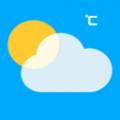
趣味天气预报下载-趣味天气预报是一款很贴心的专业天气预报软件,趣味天气预报app能够给每位用户提供全国各个地区15天内的天气情况,趣味天气预报还提供了众多生活指数等,趣味天气预报的功能很全面,您可以免费下载安卓手机趣味天气预报。